Нека да прегледаме всички статии, в които говорихме за iBooks благодарение на ръководството: «Започнете с iBooks". В първия пост, говорихме за интерфейса, който имаше приложението; След секунда, как да влезете в магазина, да купите книги или да качите книги от друго място (без магазин); и накрая, в третия пост, говорим за възможностите, които имаме, когато четем книгата: хронология, глави, отметки, бележки ...
В тази четвърта статия ще се съсредоточим върху най-практичното четене: подчертаване, създаване на бележки, отметки, дефиниране на дума ... Всичко, свързано с учебните инструменти, които iBooks има. Но внимавайте! инструментите за обучение не са само за студенти. След скока обяснявам:
Работа в iBooks: допълнителни опции за форматиране и инструменти
За да научим всичко, което ще обясним днес, първо трябва да го направим изберете част от нашия текст:
Когато изберете, най-отгоре ще се появят различни неща:
- Копие: Ако щракнем върху този бутон, избраното от нас ще бъде копирано и можем да го поставим във всяка друга част на iOS.
- Определете: iBooks носи със себе си речник, с който можем да открием значението на някои думи, които не разбираме, докато четем книга или изучаваме университетски бележки. Ако по някакъв случай думата не е в речник, който Apple носи, ще имаме възможност за достъп до Интернет или Уикипедия, за да търсим значението. Обикновено използваме Интернет о ла Уикипедия за да разберем някакъв израз.
- Акцент: Подчертайте colores с iBooks. Ще го видим по-късно, в отделен раздел.
- Забележка: Ако искаме да оставим малка бележка във фраза или дума в книгатаПросто кликнете върху „Забележка“ и напишете това, което искате. За да сме сигурни, че сме оставили бележката публикувана, ще имаме след това до изречението, в което сме сложили бележката.
- Търсене в: Вчера видяхме, че в iBooks има търсачка за търсене на дума, име или израз в цялата книга. Ако щракнем върху търсене, ще отидем директно към търсачката с думата или думи, които сме избрали
- Сподели: Не е изненадващо, че в много книги има цитати от философи, които ни карат да мислим или да ги харесваме. Ако имаме този случай или искаме да споделим парче текст чрез Поща, iMessages, Twitter или Facebook просто кликнете върху „споделяне“ и следвайте инструкциите.
Форматиране на текст: подчертаване
За да започнем да форматираме нашия текст с подчертаване, ще трябва да изберете част от текста и да натиснете «Highlight». Ето няколко индикации:
- Ако искаме да сменим цвета: Ще трябва да натиснем първата икона, която се появява с три зелени, сини и розови топки. Имаме следните цветове, за да подчертаем нашия текст: само оранжево, зелено, синьо, розово, лилаво и подчертаване.
- За да премахнете подчертаването / подчертаването: Имаме бутон точно до предишния, в който има бяла топка с диагонална червена линия. Ако го натиснем, подчертаването или подчертаването ще изчезнат.
Насладете се на iBooks! Чакам те!
Повече информация - Първи стъпки с iBooks (I): Първо погледнете приложението |Първи стъпки с iBooks (II): Съхранявайте и поставяйте книги на iPad|Първи стъпки с iBooks (III): Четене на книги

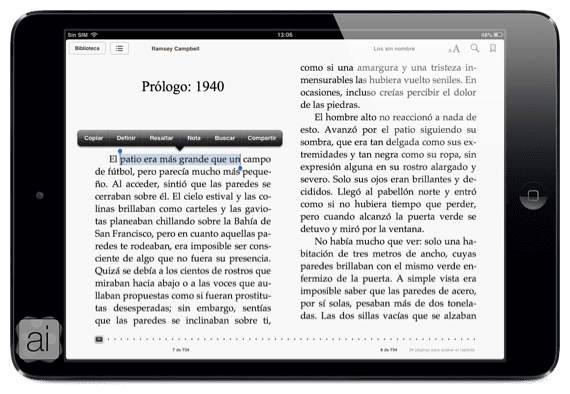
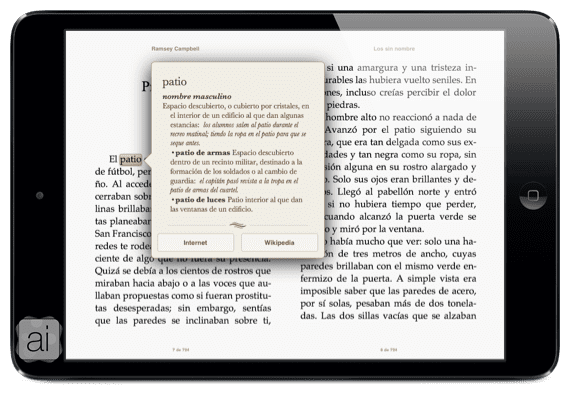
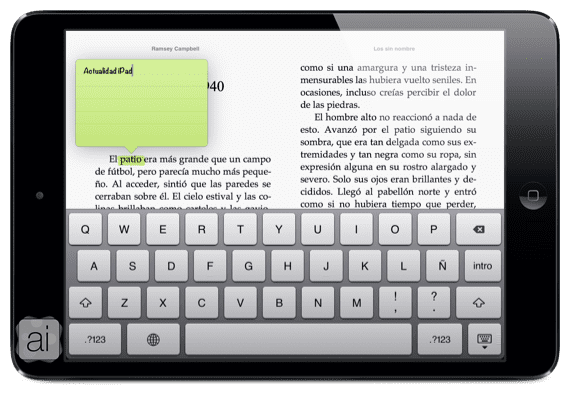


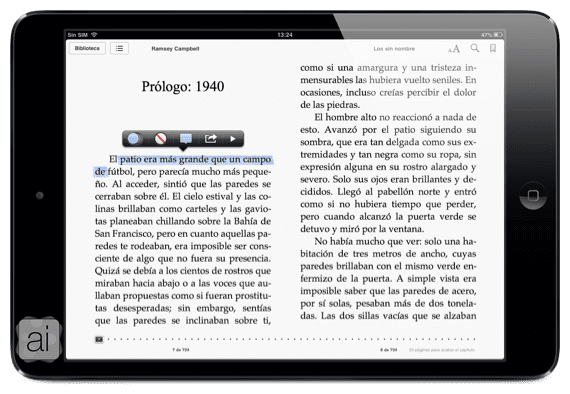
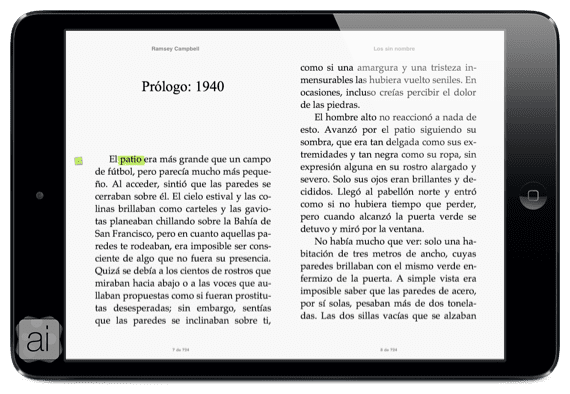

много добре. Благодаря ти.
Здравейте, може ли някой да ми помогне, моето приложение ibooks няма подчертаване или добавяне на бележки, как да го инсталирам. Благодаря